図形の一種であるテキストボックスは通常セルとは連携を取れませんが、裏技として数式バーに参照式を打ち込むことで、セルの内容を表示することが可能です。
テキストボックスにセルの内容を表示
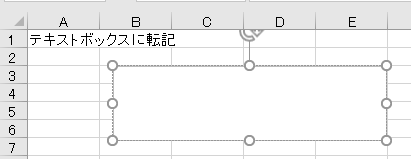
テキストボックスにセルの内容を表示したいとして、

テキストボックスに直接=A1のような参照式を打ち込んでも、

普通に文字列として表示されてしまいます。
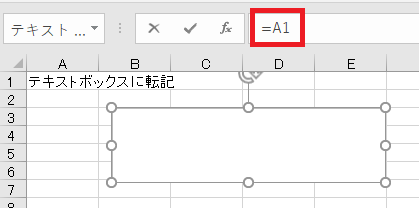
しかしテキストボックスを選択した状態で、数式バーに参照式を打ち込むことで、
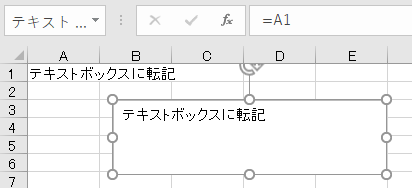
セルの内容をテキストボックスに表示することが可能です。
参照先のセルの内容を変更した場合
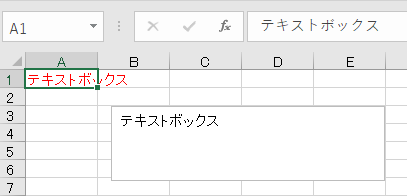
テキストボックスからセルを参照した状態で、もしセルの内容を変更した場合、文字列の変更はすぐ反映されますが、文字色、フォント、太字などの変更は自動で反映されません。
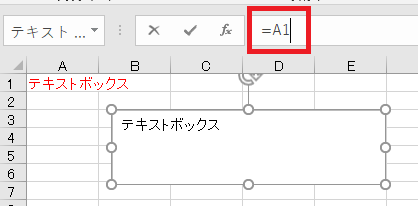
もし書式の変更を反映したい場合は、再度テキストボックスの数式バーをクリックし、
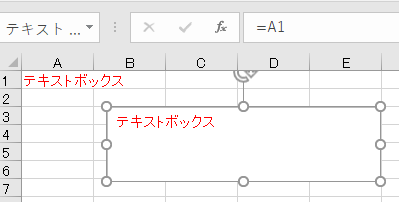
Enterを押してやれば反映されます。
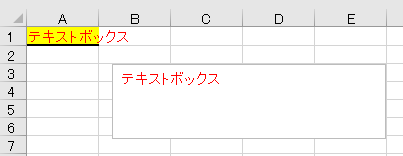
なお、背景色や罫線はテキストボックスに反映されません。
テキストボックスで関数、数式は使えるか?

テキストボックス内では無理です。たとえばA1に対して適当な関数を入力すると、
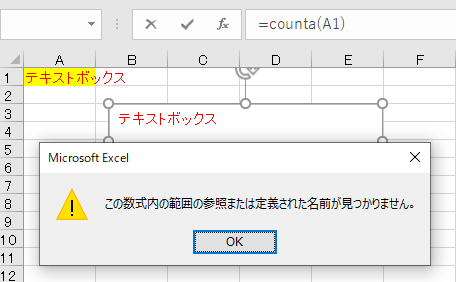
そういうことはできないよ、とメッセージが出ます。
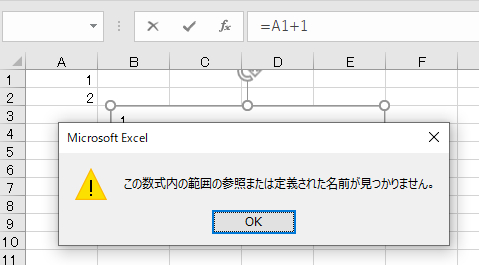
四則演算などの計算や、
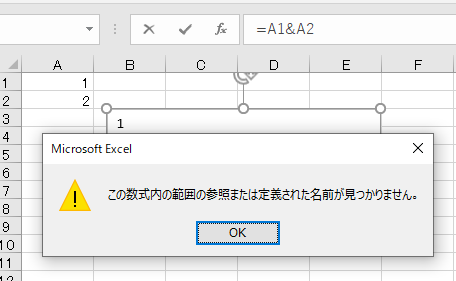
&で文字をくっつけるのもNGです。
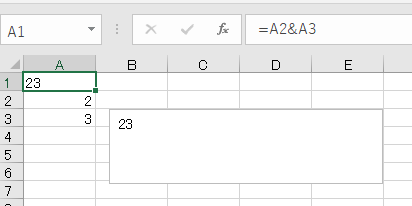
ただし、参照先のセルが数式や関数を使っているのは問題ないので、ワンクッション置けば実質的に可能です。

Excel(エクセル):図形
Excelでは、図形という機能を使うことで四角形や丸、矢印などのオブジェクトをシート状に配置することができます。セルの形状を無視して配置できるので、フローチャートや装飾、注釈などアイデア次第でさまざまな用途に利用できます。
図形作成・操作...

Excel(エクセル):参照
ひとつのセルの結果を変えると、他のセルの計算結果も同時に更新されるダイナミズムと連鎖性は、表計算ソフトであるExcelの特徴的な機能です。
それを可能にするのが、他のセルを参照することによる数式の作成です。
参照の基本
参照式の作り方...


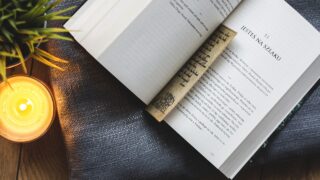


















コメント